Cum se face o vizualizare normală a paginii într-un cuvânt. Toate modurile: Cum se face o pagină peisaj în Word
- Pasul 1 Introduceți numerele paginilor
- Pasul 2 Eliminați numărul din prima pagină
- Crearea orientării peisajului în Word 2003
- Modificați orientarea în documentul Word 2007
- Vedere peisaj în Word 2010 și 2013
- Cum se face un peisaj într-o singură pagină
text Editor de cuvinte - cel mai comun program din pachet Microsoft Office pentru a crea și edita documente text , precum și pentru construirea tabelelor și algoritmilor elementari. Adesea, atunci când lucrați cu Word, trebuie să imprimați și să procesați un număr semnificativ de pagini. Pentru a evita confuzia și confuzia în ordinea foilor, o idee minunată Va exista o numerotare în document. Și dacă dintr-o dată hârtia este amestecată, aceasta vă va permite să restaurați cu ușurință ordinea și să descompuneți toate ordinele potrivite. Trebuie remarcat faptul că nu toți cei care se ocupă de acest program știu cum să scadă numerotarea, deși nu este nimic greu aici.
În partea de sus este o bara de instrumente. În partea stângă există elementul "Inserare", în care trebuie să faceți clic cu mouse-ul. În submeniu, selectați "Numere pagină." După această acțiune va apărea o altă fereastră. Cu tasta "OK" confirmați acțiunea selectată și numerotarea va apărea automat pe toate paginile. Acest lucru se aplică acelor pagini pe care le-ați creat deja, precum și acelor pe care intenționați să le creați mai târziu.
După aceasta, puteți schimba setările implicite. Poziția "Poziție" determină poziția de numerotare a paginilor, în partea de sus sau de jos a foii. Elementul "Aliniere" pune poziția de numerotare în centrul paginii, spre stânga sau spre dreapta.
Pentru a nu vă lipsi documentul de aspectul estetic, ar trebui să debifați caseta de lângă opțiunea "Număr pe prima pagină", apoi pe toate foile, cu excepția titlului, va fi prezentă numerotarea.
Din nou, pe bara de instrumente mai aproape de centru există opțiunea "Format", dând clic pe care puteți alege în ce format doriți să vedeți numerele din paginile documentului. Pot fi cifre arabe și romane. În acest submeniu, puteți de asemenea să selectați numerele paginilor cărora trebuie să le plasați numerele în document.
Pe paginile numerotate este posibil să modificați mărimea și stilul numerelor. Pentru a face acest lucru, faceți clic pe mouse-ul de 2 ori pe număr. După aceasta, trebuie să selectați numărul și să selectați fontul și stilul. Faceți clic pe "Închidere", iar modificările vor avea efect asupra tuturor paginilor, atât pe cele deja create, cât și pe cele pe care le veți crea.
În cazul în care vă răzgândiți și decideți să ștergeți numărarea paginilor, trebuie de asemenea să faceți clic de 2 ori pe numărul din pagină și să apăsați butonul "Șterge" de pe tastatură și apoi "Închidere" pentru a șterge numerele paginilor.
Pasul 1 Introduceți numerele paginilor
Alegeți în meniul "Insert" -> "Numere pagini" locația dorită a numerelor.
După aceasta, toate paginile documentului vor fi numerotate.
Pasul 2 Eliminați numărul din prima pagină
Uneori se întâmplă că trebuie să configurați footers diferite pentru pagini diferite.
De exemplu, trebuie să eliminați numărul din prima pagină sau din primele două, începând de la a treia.
Dacă este cazul numai cu cea principală, trebuie să bifați "Foaterul paginii speciale pentru prima pagină" din meniul "Designer", în modul de editare subsol.
Adesea, atunci când lucrați cu documente în MS Word, este necesar să le transferați într-un singur document. Deseori această nevoie apare atunci când creați singur un document mare sau inserați text din alte surse în el, structurând în același timp informațiile disponibile.
De asemenea, se întâmplă că trebuie doar să schimbați paginile păstrând în același timp formatarea originală a textului și aspectul tuturor celorlalte pagini din document. Vom descrie cum se face acest lucru mai jos.
Cea mai simplă soluție într-o situație în care este necesar să se schimbe coli în Word în Word este să se taie prima pagină (pagină) și să se introducă imediat după a doua foaie, care devine apoi prima.
1. Cu ajutorul mouse-ului, selectați conținutul primelor două pagini pe care doriți să le schimbați.
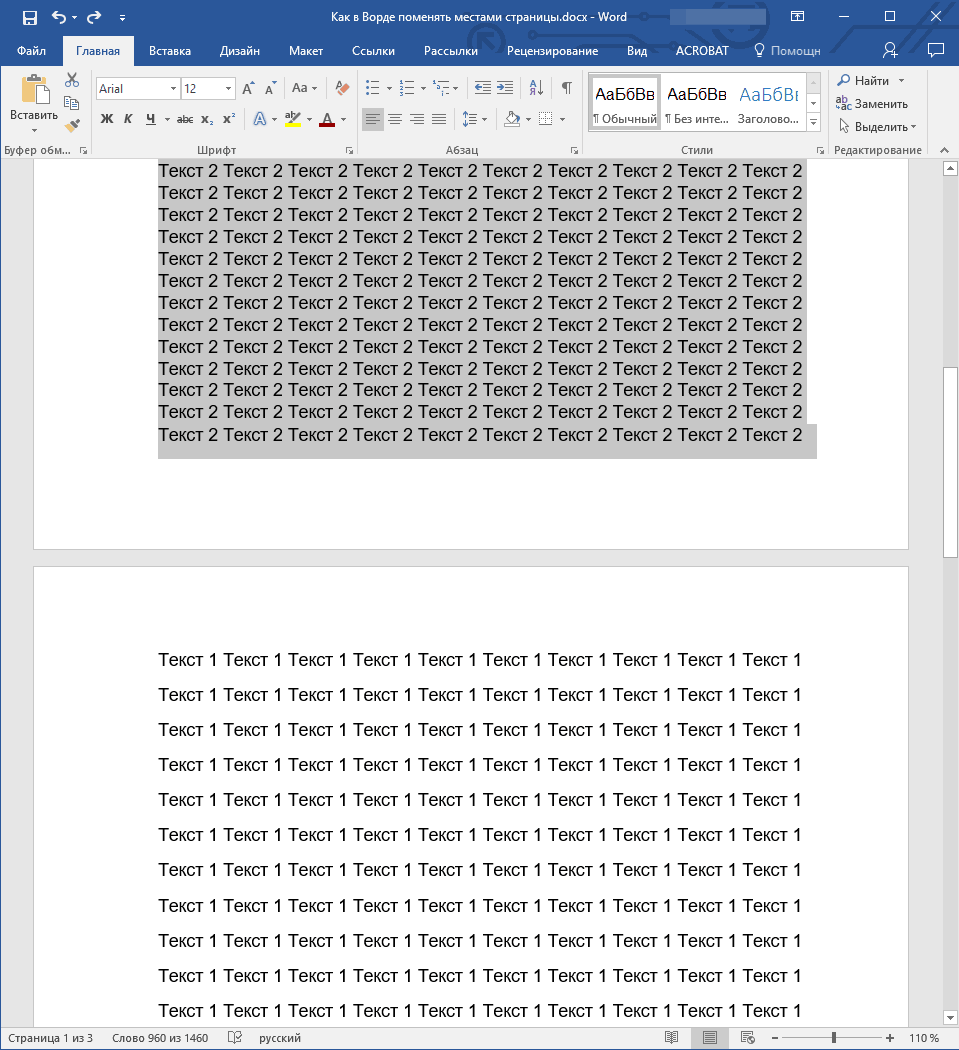
2. Apăsați "Ctrl + X" (comanda "Cut" ).
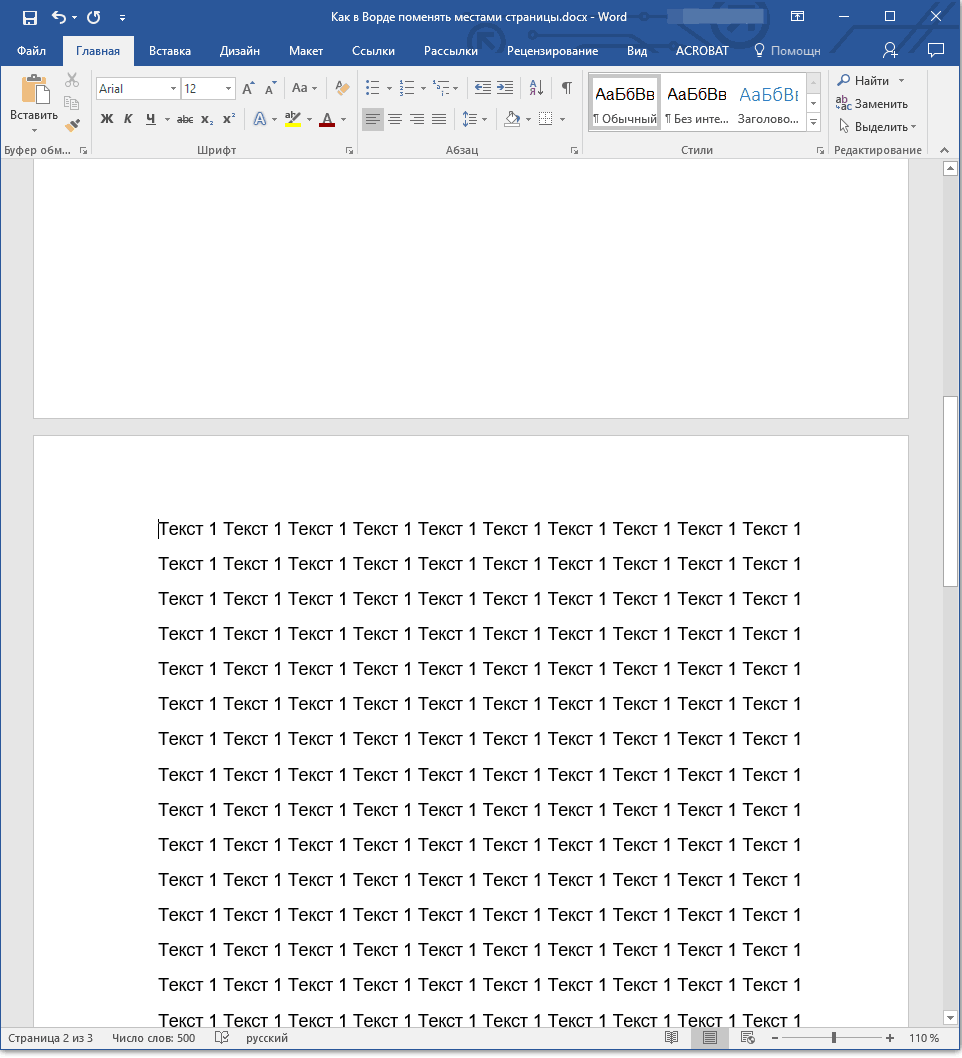
3. Plasați cursorul pe linie imediat după a doua pagină (care ar trebui să fie prima).
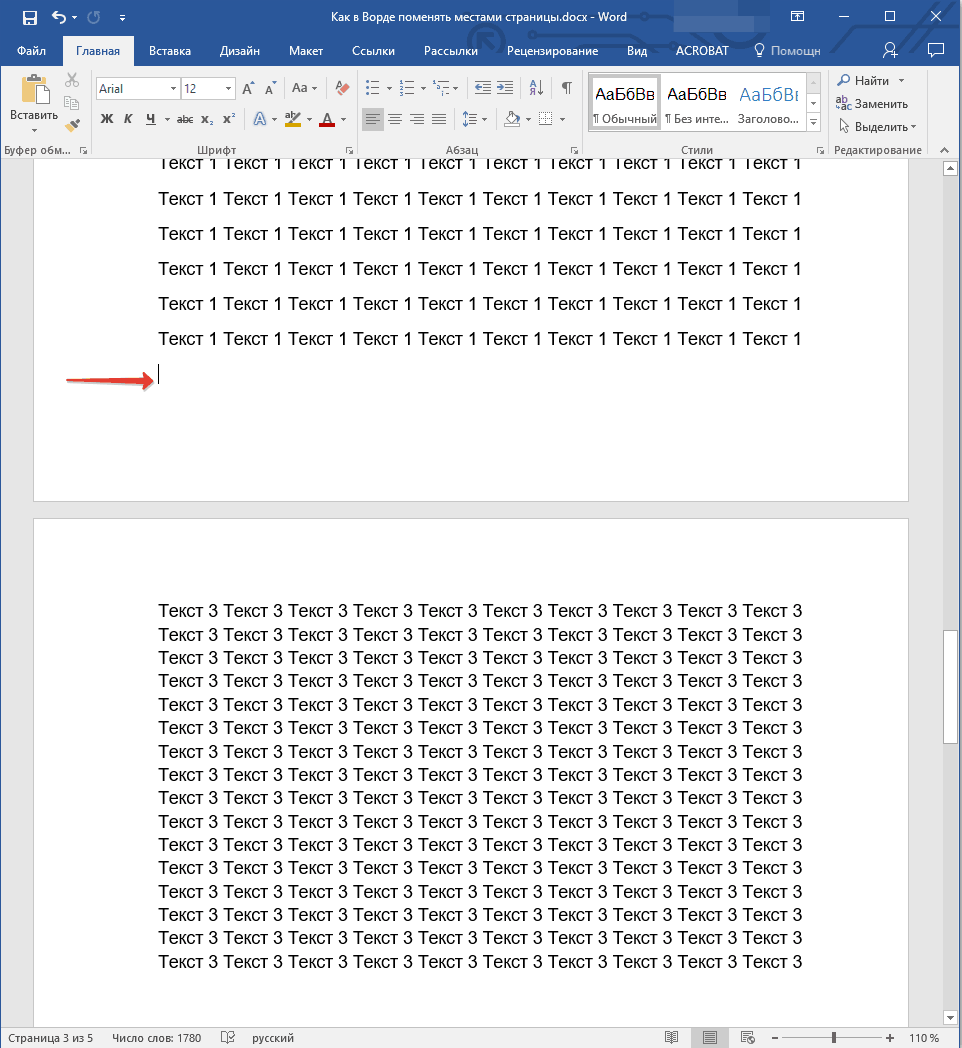
4. Apăsați "Ctrl + V" ( "Lipire" ).
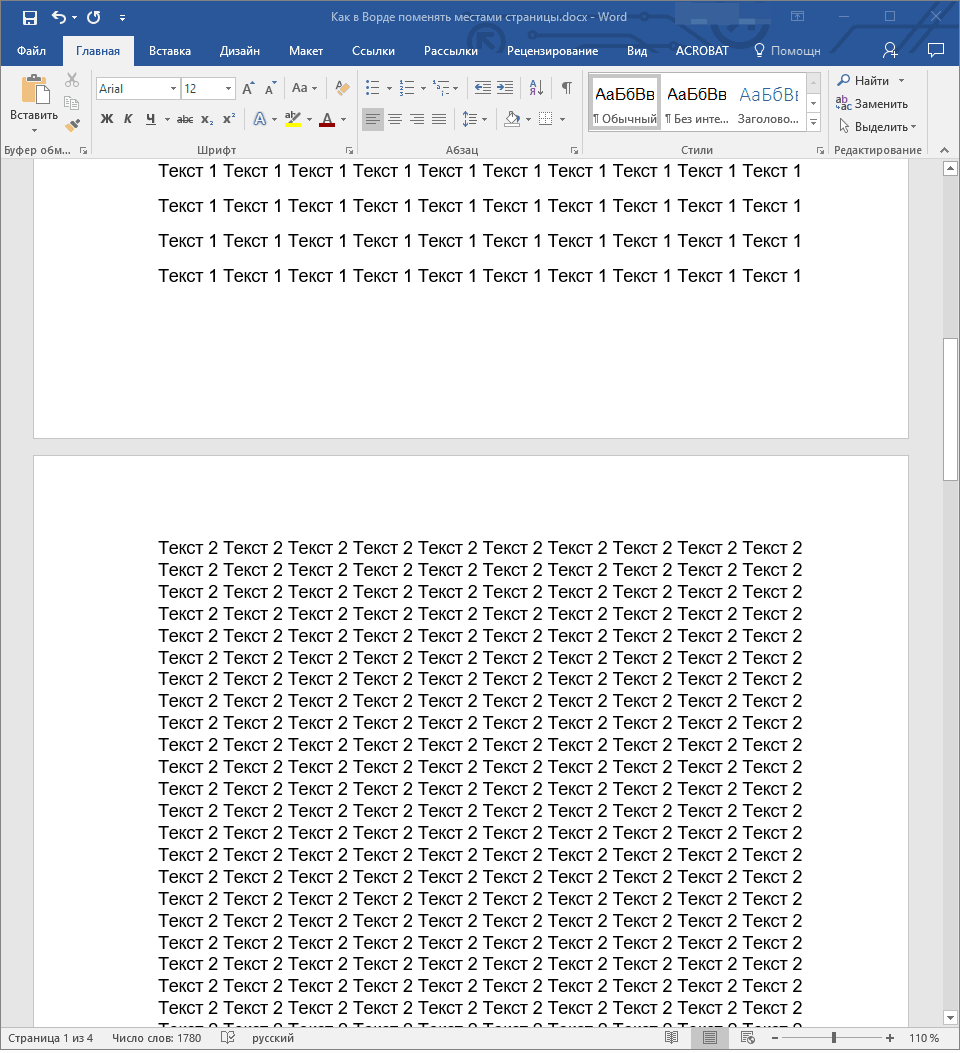
5. Astfel paginile vor fi schimbate. Dacă între ele apare o linie suplimentară, poziționați cursorul pe ea și apăsați tasta "Ștergere" sau "BackSpace" .
Apropo, în același mod, puteți nu numai să swap pagini, dar și să mutați text dintr-un loc în alt document sau chiar să îl inserați într-un alt document sau într-un alt program.
- Sfat: Dacă textul pe care doriți să-l lipiți într-un alt loc al documentului sau într-un alt program trebuie să rămână în locul acestuia, în loc de comanda "Cut" ( "Ctrl + X" ), utilizați comanda "Copy" . ).
Asta e, acum știți și mai multe despre Caracteristicile Word . Direct din acest articol, ați învățat cum să schimbați paginile într-un document. Vă dorim succes în dezvoltarea ulterioară a acestui program avansat de la Microsoft.
Pentru a executa profesional un document, trebuie nu numai să înțelegeți cum să personalizați aspectul textului, ci și să știți cum să faceți acest lucru în Word. pagina albumului .
Cu ajutorul programului Word din suita Microsoft Office, puteți decora orice tip de document prin aplicarea diferitelor stiluri și formatarea obiectelor. Datorită procesorului de texte, puteți economisi timp în mod semnificativ la editarea fișierelor mari și a textelor.
Crearea orientării peisajului în Word 2003
În versiunea veche a Cuvântului, procesul de modificare a câtorva dintre parametrii paginii este semnificativ diferit de noile ediții. De aceea ar trebui să vă gândiți cum să schimbați poziția paginii în acest caz.
Urmați instrucțiunile pentru a modifica orientarea peisajului:
- În noul document, deschideți orice pagină și selectați elementul de meniu numit "Fișier" din bara de instrumente. Apoi deschideți caseta listă verticală pentru a modifica parametrii;
- În această fereastră, puteți regla manual dimensiunea câmpurilor, determinarea dimensiunii hârtiei utilizate. Pentru a schimba poziția, găsiți câmpul corespunzător și selectați peisajul, așa cum se arată în figura de mai sus.
Amintiți - vă! În versiunea veche a Cuvântului, după schimbarea orientării paginii de la carte la cea peisaj, este necesar să modificați și câmpurile, deoarece textul se va mișca și va depăși marginile foii.
Modificați orientarea în documentul Word 2007
Această versiune procesor de text Ward este primul care primește o interfață de utilizator actualizată.
Acum, elementele de meniu ale programului de pe bara de instrumente sunt împărțite în blocuri logice: pentru formatare apariție text, conversie markup, lucrul cu tabele, imagini și alte file.
Pentru a modifica orientarea în această versiune a cuvântului, urmați aceste instrucțiuni:
- Deschideți fișierul Word dorit și găsiți fila de marcare a paginii din bara de instrumente;

- Selectați un element de orientare. Va apărea o listă derulantă. Selectați tipul dorit. După ce sa angajat această acțiune toate paginile vor fi peisaj;
De asemenea, vă poate fi util să citiți aceste articole:
- Crearea și introducerea formulelor în Word - Walkthrough
Vedere peisaj în Word 2010 și 2013
Deoarece toate versiunile mai noi ale Word au o interfață similară, modificarea orientării este aceeași. Pentru o mai mare claritate, oferim un exemplu de înlocuire a poziției paginii în noile versiuni ale Cuvântului.
- Deschideți fila pentru aspect;
- În meniul derulant al câmpului de orientare, selectați peisaj.
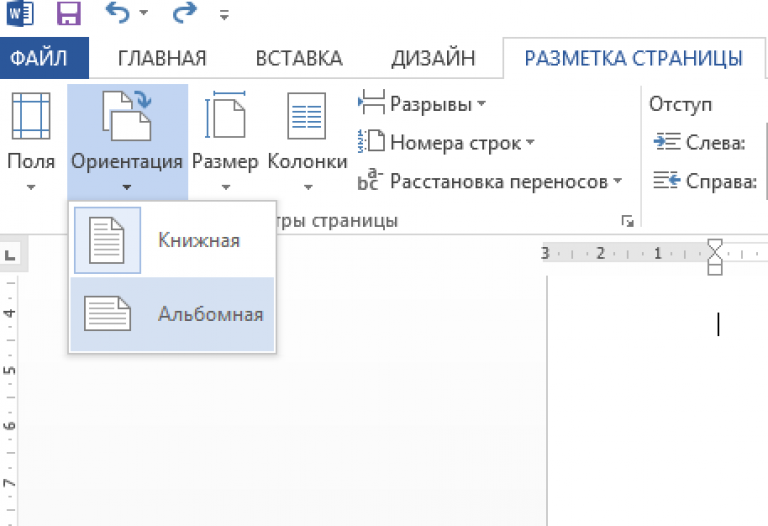
Cum se face un peisaj într-o singură pagină
În Word, este de asemenea posibil să modificați orientarea unei singure pagini a documentului, de exemplu a doua:
- Deschideți fila aspectului paginii;
- Faceți clic pe "câmpurile" și în fereastra care apare, selectați câmpurile personalizate. Se deschide o fereastră separată;
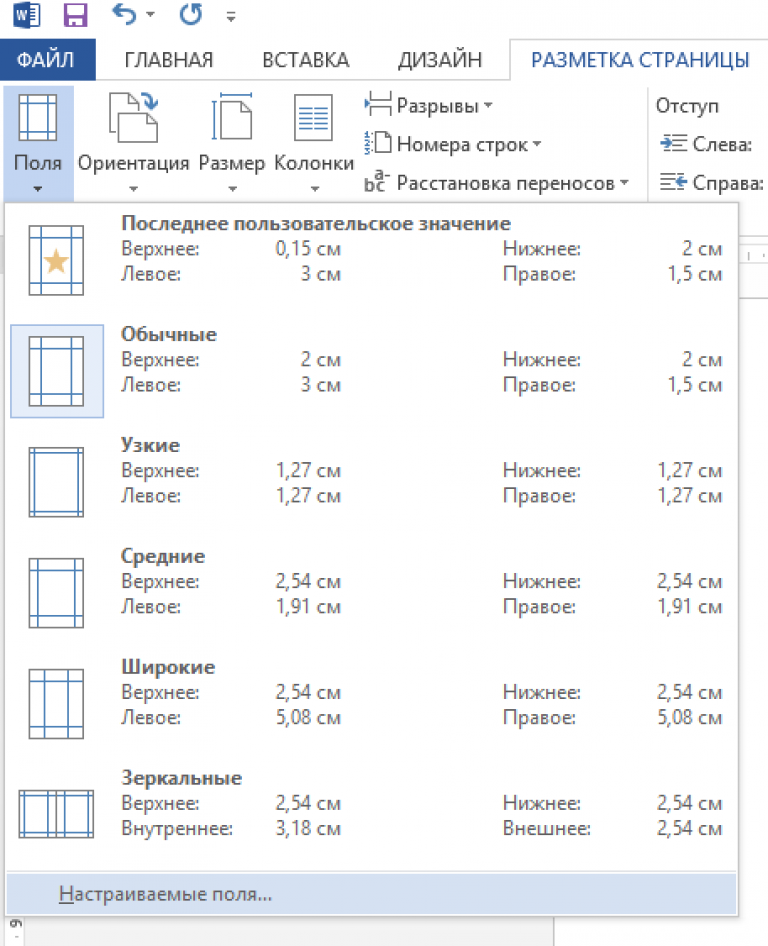
- În fereastra care apare, selectați orientarea peisajului ;
- În câmpul "aplicați", selectați aplicația până la sfârșitul întregului document. Astfel, puteți face mai multe pagini de peisaj. Pentru a face mai multe pagini cu o vizualizare de carte, selectați foile necesare și efectuați pașii care sunt enumerați în paragrafele 1-3.
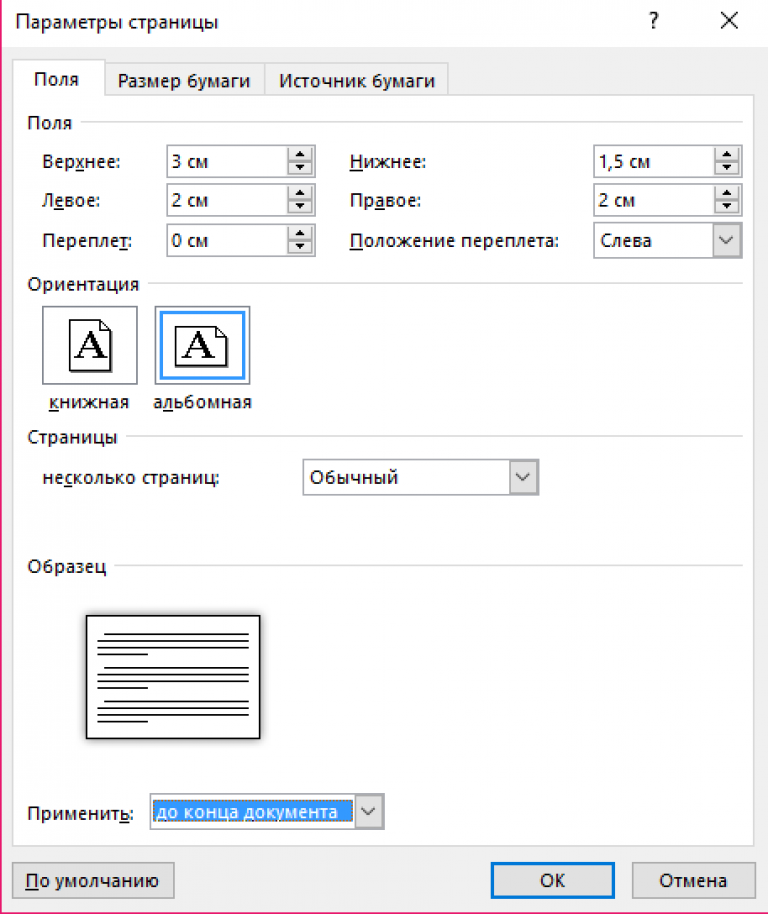
Stabiliți orientarea pentru o singură coală
Paginile numerotate sunt un semn ton bun și doar nevoia de documente complexe. Prin urmare, este evident că este principalul Microsoft Word și conține multe setări. Pentru a depune paginile, trebuie să accesați fila " Inserare ", în secțiunea " Subsoluri ", care este în partea dreaptă, faceți clic pe " Număr de pagină", alegeți locul în care doriți să le vedeți, după ce ați decis să apară. După aceasta, acestea vor apărea automat pe toate paginile.
Tipurile standard de numere de pagini sunt formate din următoarele grupuri:
- Simplu - pune numărul în locul potrivit;
- Număr simplu - conține, de asemenea, diverse elemente simple sau modifică numere;
- Cu cifre - adaugă geometrică , pentru un accent mai luminos pe numerele paginilor;
- Pagina X - adaugă cuvântul "Pagină" sau orice altă limbă, în funcție de limba programului, la număr;
- Pagina X din Y - indică numărul paginii curente și numărul total.
Apropo, suma diferite tipuri afișarea numărului paginii curente când este afișată în partea de jos este mult mai mare decât pentru partea superioară.
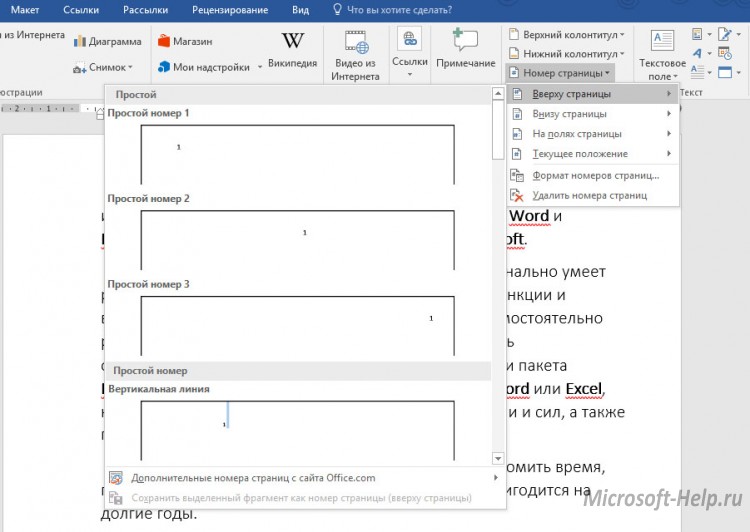
Dacă doriți să vedeți numărul din lateral - în marginea paginii, atunci există și mai puține setări. Acesta poate fi un număr simplu, cu o cifră sau cu cuvântul "Pagina".
Făcând clic pe poziția curentă, veți fi disponibil la întreaga gamă de opțiuni pentru aspectul paginilor, precum și pentru partea de sus și de jos, dar numai numărul va apărea direct în locul în care se află acum cursorul.
În partea de jos a aceleiași liste, " Număr de pagină" există un element " Format număr pagină ". Acolo puteți alege formatul numărului:
- Numere romane;
- Arabă standard;
- Litere latine etc.
Făcând clic pe " Includeți numărul capitolului " puteți obține o numerotare suplimentară nu numai pentru pagini, ci și pentru capitolele (secțiunile) ale documentului, dacă există.
În cele din urmă, selectarea Continuați va fi numerotată de la primul la ultimul, iar Start din va permite să selectați numărul de la care va începe numerotarea întregului document.
Un simplu buton " Ștergeți numerele paginilor " va efectua funcția corespunzătoare.
Dacă adăugați numere de pagină, desenatorul antet se va deschide. Acolo puteți modifica setările câmpului, ceea ce va afecta locația numerelor.
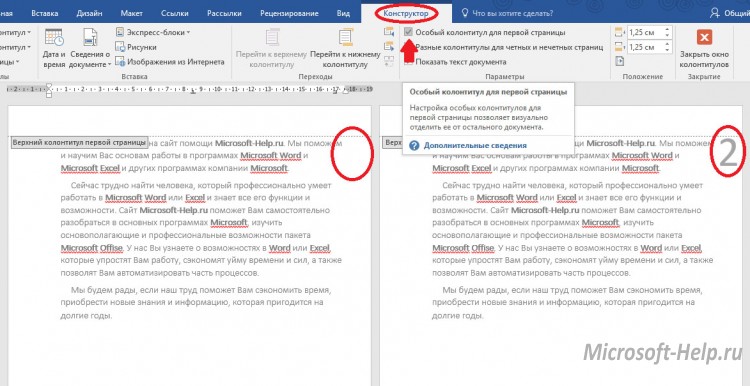
În constructul deschis, faceți clic pe " Foaier special pentru prima pagină ", puteți lăsa prima pagină a documentului fără un număr, iar restul va fi numerotat începând cu numărul 2. Același lucru se poate face în fila" Layout "făcând clic pe pictograma mică din partea dreaptă a secțiunii setărilor paginii . Apoi, în secțiunea " Distribuiți anteturile și subsolurile ", alegeți " prima pagină ".
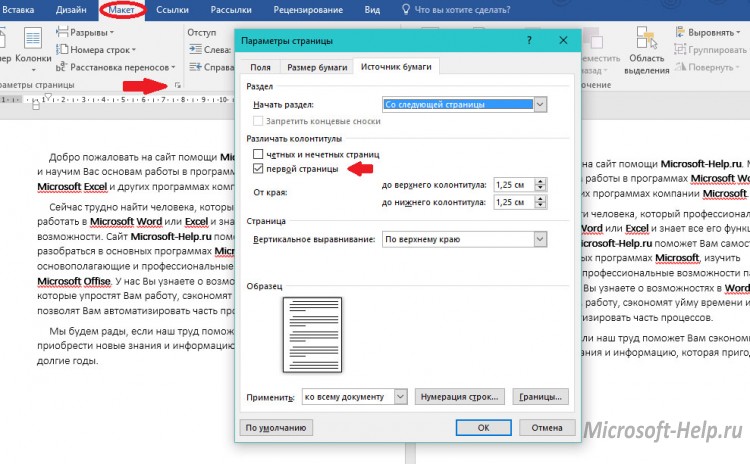
Această instrucțiune este relevantă pentru Word, începând cu versiunea 2007.
Pentru Word 2003, mergeți la " Insert " -> " Numere pagini", selectați " Position " și " Alignment ", dacă este necesar, setați setările în " Format ". Faceți clic pe " OK " și ați terminat.